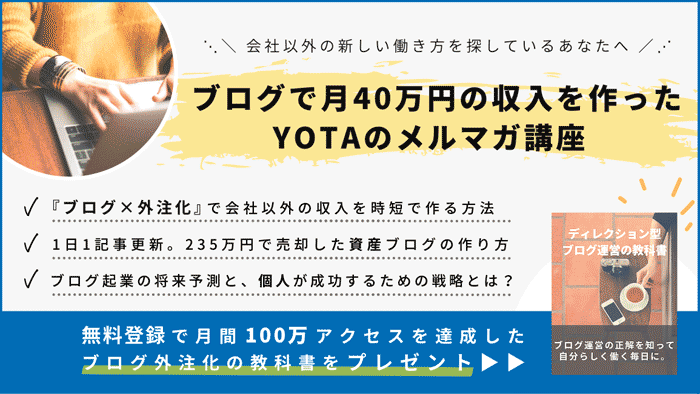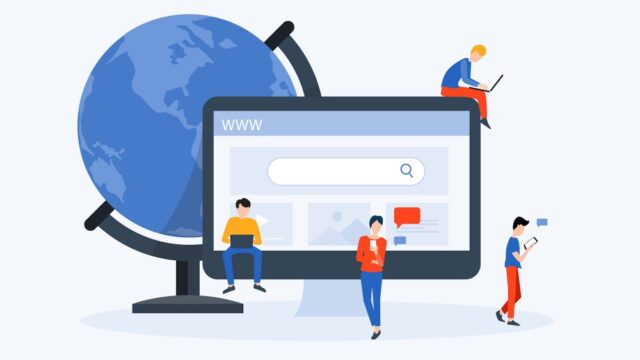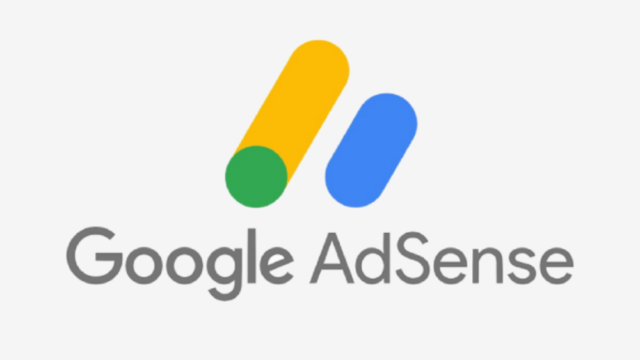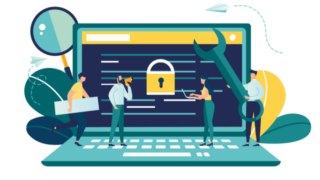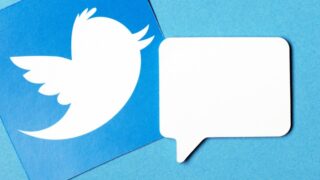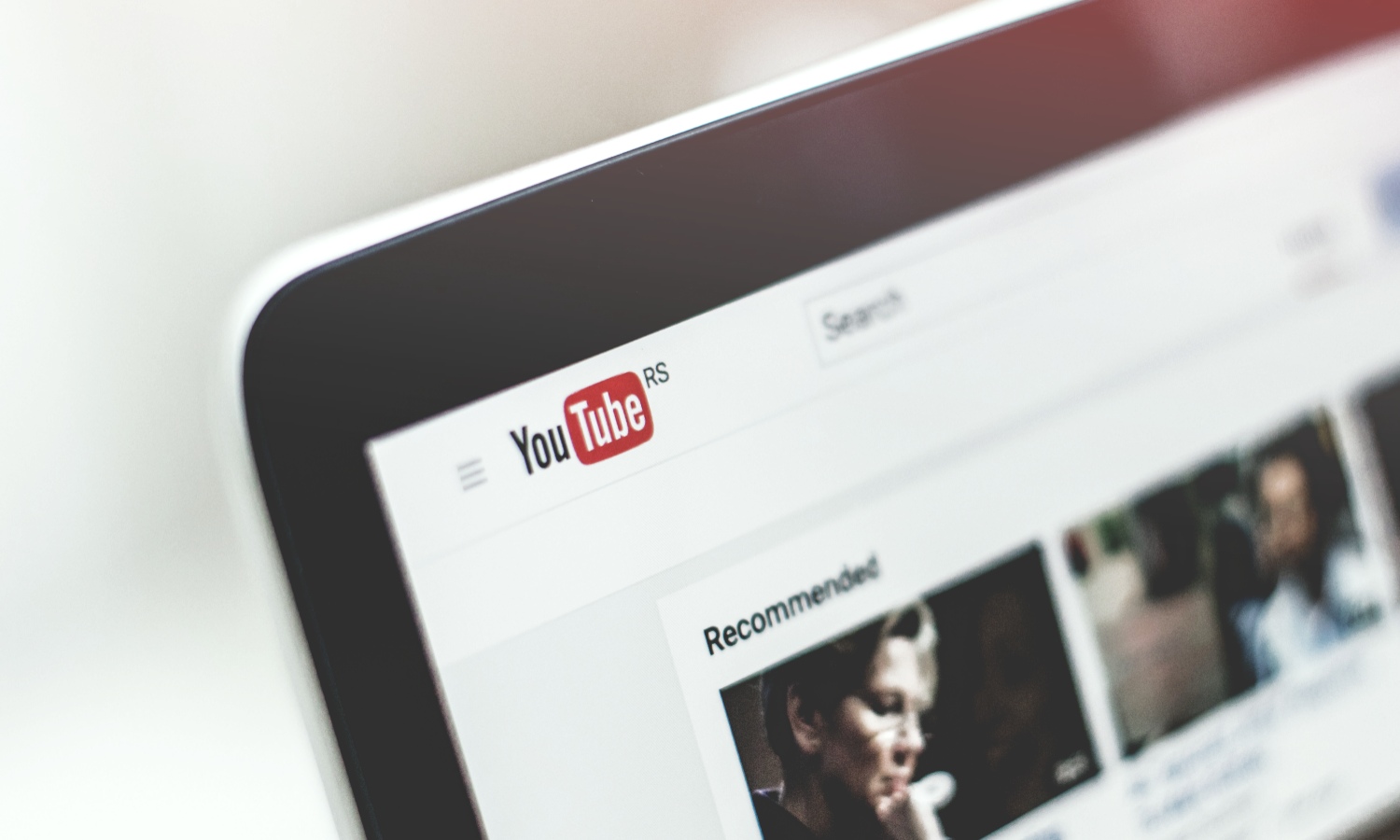この記事ではアドセンス審査通過後に自動広告を設置する方法を解説していきます。
Googleアドセンスの自動広告とは?
Googleアドセンスには大きく分けると「バナー広告」と「自動広告」の2種類があります。
バナー広告は最もよく見かける記事中に貼る長方形のクリック広告です。
自動広告はスマホの画面下など「広告を貼りづらい箇所に自動で表示してくれる広告」です。
一方で、Googleが隙あらば自動設置する広告なので注意しないと意図しない箇所に広告が表示されてしまう不具合も生じます。
そのため本当に必要な箇所だけ自動広告をONにすることが大事です。
自動広告でONにすべきものは以下の3種類です。
- 全画面広告
- アンカー広告
- マルチプレックス広告
まずはどんな広告なのか設置後のイメージをお伝えします。
全画面広告
全画面広告はページを遷移する際に画面全体に大きく表示される広告です。
以下のように表示されます。
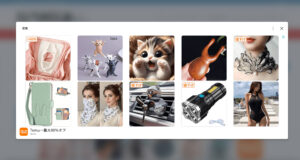 全画面広告のイメージ
全画面広告のイメージこの広告はインパクトが大きいので、クリック率を上げやすい広告です。
ブログ初心者の方には「あの邪魔な広告ですね!」と言われます。笑
ただ、Google公式が作ったものなのでファーストビューには表示されないなど、実はユーザーへの配慮がされています。
アドセンス公式によると全画面広告は通常の広告に比べて最大20%の増収が見込めると紹介されています。ぜひ導入したいですね。
アンカー広告
アンカー広告はページの上もしくは下に表示される追尾型の広告です。
以下のように表示されます。
 ページ下部に表示されるアンカー広告の例
ページ下部に表示されるアンカー広告の例常に表示されていますが、サイズは決して大きくないので収益性と離脱率のバランスが良い広告です。
マルチプレックス広告
マルチプレックス広告は複数の広告がまとまって表示される広告です。
読者から見ると以下のように表示されます。
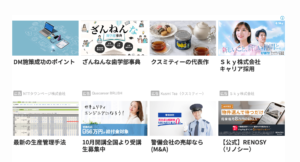
関連記事のような広告表示なので記事下に設置するとサイトに馴染みやすいです。
自動広告はこの3つだけ設定しよう(全画面、アンカー、Multiplex広告)
自動広告は「全画面広告・アンカー広告・マルチプレックス広告」の3つを設定しましょう。
その他の自動広告はまだ精度が高くないものもあり、サイト構成が崩れるケースがあるため慣れない内からムリに設定する必要はありません。
自動広告を設置する手順はこちらです。
- 自動広告コードの設置
- 各自動広告の設定を行う
では、まず自動広告コードの設置を行いましょう!
1:自動広告コードの設置方法
自動広告コードを設置する方法はこちらです。
- アドセンス管理画面を開く
- 広告をクリックしてサイト毎にある「コード取得」をクリック
- ワードプレスのコードに埋め込む
1:広告をクリックして、サイトごとにあり「コード取得」をクリックします。
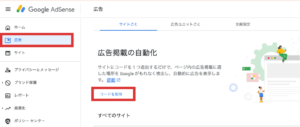
2:画面が切り替わると広告コードが出てくるので「コピー」をクリックします。
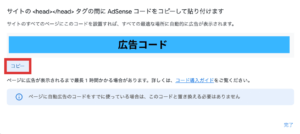
3:コードを取得したら、ワードプレスのダッシュボード→外観→カスタマイズに移動します。
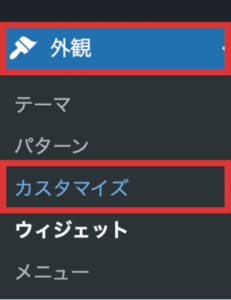
4:高度な設定をクリックします。
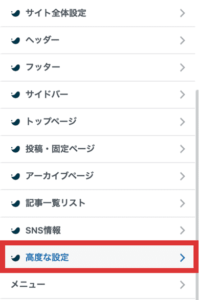
5:画面が変わったら「headタグ終了直前に出力するコード」内にコードを貼り付けます。
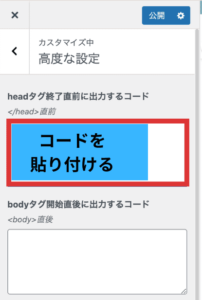
6:公開ボタンをクリックして完了です!
2-1:全画面広告
全画面広告の設定方法は下記の手順で行います。
- アドセンスの管理画面にログイン
- 「広告」を選択
- 全画面広告を設定したいドメインの鉛筆マークをクリック
- 自動広告を「オン」にして、「オーバーレイフォーマット」をクリック
- 「全画面広告」にチェックを入れる
- 前の画面に戻って「サイトに適用」をクリックする
それでは、実際の画面を見ながら設定をしてみましょう!
1:まずはアドセンスの管理画面にログインします
2:次に「広告」を選択して、全画面広告の設定をしたい自分のサイトの右にある鉛筆マークをクリックします。
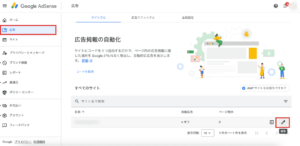
3:広告設定の画面になったら右側にある「自動広告」をONにして「オーバーレイフォーマット」を選択します。
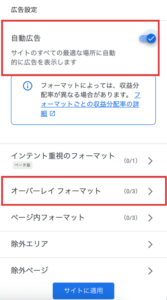
4:全画面広告を選択します。
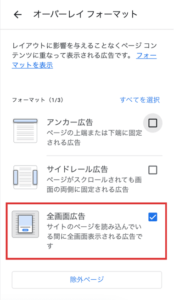
6:最後に表示される時間を決めます。時間については最初から設定されている「10分」のままで大丈夫です。
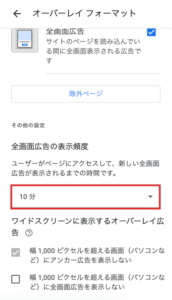
7:「←」で前の画面に戻って「サイトに適用」をクリックし「今すぐ適用」を選択して設定完了です。
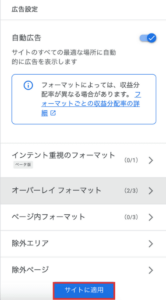
これで全画面広告の設定は完了です。
2-2:アンカー広告
アンカー広告の設定方法は以下の通りです。
- アドセンスの管理画面にログイン
- 「広告」を選択
- 全画面広告を設定したいドメインの鉛筆マークをクリック
- 自動広告を「オン」にして、「オーバーレイフォーマット」をクリック
- 「アンカー広告」にチェックを入れる
それでは解説画像を見ながら設定していきましょう!
1:まずはアドセンスの管理画面にログインします。
2:次に「広告」を選択して、全画面広告の設定をしたいドメインの右にある鉛筆マークをクリックします。
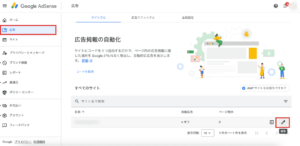
3:画面が切り替わって広告設定の画面になったら、右側にある「自動広告」をONにし「オーバーレイフォーマット」を選択します。
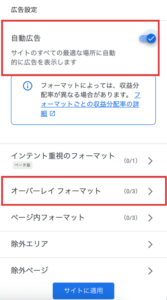
4:次に「アンカー広告」を選択します
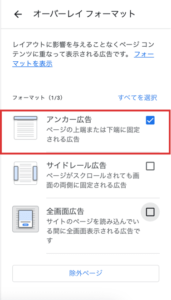
5:「←」で前の画面に戻って「サイトに適用」をクリックし「今すぐ適用」を選択して設定完了です。
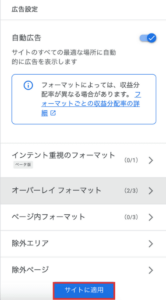
これで、アンカー広告の設定は完了です!
2-3:マルチプレックス広告
マルチプレックス広告は一度に多くの広告が表示されるため、適切な位置に設定する必要があります。
そのため、下記の手順で設定を行いましょう。
- アドセンスの管理画面にログイン
- 『広告』⇒『広告ユニットごと』⇒『Multiplex広告』をクリック。
- 広告の名前を入力
- 広告のタイプを選択
- 広告コードをコピー
- multiplexの広告コードを設置する
それでは、画像を見ながら手順を紹介します。
1:アドセンスの管理画面にログインします。
2:広告をクリックし、広告ユニットを選択します。
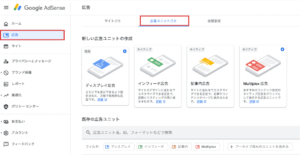
3:次にmultiplexl広告を選択します。
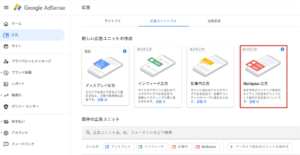
4:広告の名前・広告のタイプ・広告のサイズを設定し、作成ボタンをクリックします。
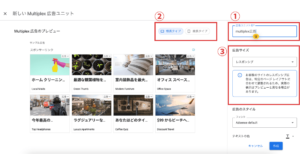
下記の内容で設定を行って下さい。
- 広告の名前:わかりやすい名前を入力する(例:マルチプレックス広告)
- 広告のタイプ:記事下(関連記事上)に設置する際は横長タイプでOK
- 広告のサイズ:デフォルトのままでOK
5:次の画面で広告コードが表示されるので、コピーをクリックします。
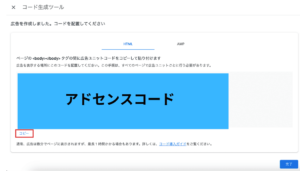
6:multiplex広告を記事下(関連記事上)に設置するため、取得した広告コードの貼り付けを行います。
7:ワードプレスのダッシュボードから「外観」→「ウィジェット」を選択し「SWELL広告コード」を「関連記事上」までドラック&ドロップをします。
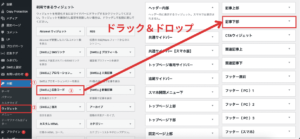
8:関連記事上の右にある下三角ボタンをクリックして開き、先ほど取得したコードを貼り付けます。
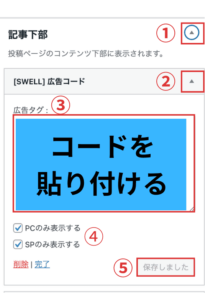
9:コードを貼り付けたら「PCのみ表示する」「SPのみ表示する」の両方にチェックをいれて「保存」をクリックします。
これでマルチプレックス広告の設定は完了です!
スマホで表示を確認する場合はアドブロックのアプリがONになっていないことを確認しましょう。
【注意】自動広告は全てONにすると広告が多くて見づらい
自動広告は全てを「ON」にすると意図しない箇所に広告が表示され、サイト構成が崩れることがあります。
そのため、自動広告を設置する際は「ページ内広告(バナー広告)」などは必ずOFFにしましょう。
自動広告をOFFにする手順は以下の通りです。
自動広告をOFFにする手順
Googleアドセンス管理画面の「広告」を選択し、設定したいドメインの右側にある鉛筆マークをクリックします。
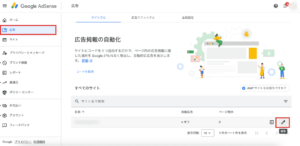
次に広告設定画面の「ページ内フォーマット」を選択します。
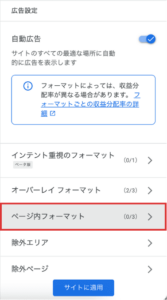
ページ内フォーマットの「バナー広告」のチェックを外します。
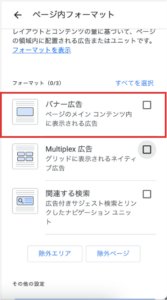
前の画面に戻って「サイトに適用」をクリックして完了です。
僕は現在、ブログ運営をきっかけに独立してPC1台で自由に働いています。でも、それまでは世間の常識通り少しでも良い会社に入って安定を目指す人生でした。
でも、いつしか「働く時間も収入も全て決められた人生」に報われなさを感じるようになっていきました。この生活は本当に幸せなのだろうか、と。
そんな人生を変えるために独立し、今はブログで得たWEB集客やマーケティングの知識を活かして個人でコンサルとして仕事をしています。
働く時間や場所を自由に選べる。そして何より仕事に充実感があり、人生を今まで以上に楽しめるようになりました。
超安定志向だった僕が社会のレールを外れてどうやって独立したのか?
上記フォームから登録できる無料メルマガで紹介しています。
プロフはこちらに掲載しています >> YOTAのプロフィール